Win10切换任务时已打开窗口怎么隐藏
作者:admin人气:0来源:网吧系统下载站2017-03-03 09:52:32
Win10切换任务时已打开窗口怎么隐藏?我们来看看Windows10隐藏切换任务时已打开窗口的操作方法。
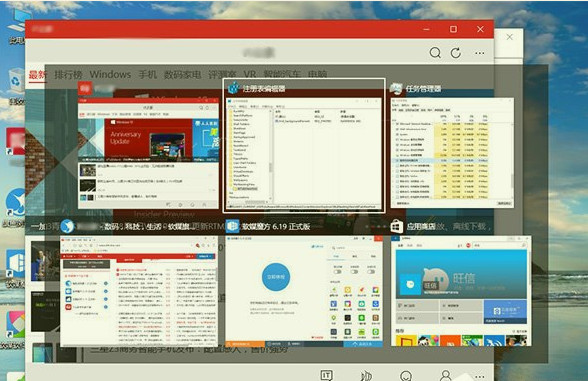
图片说明:修改前的默认效果
具体方法如下:
1、在Cortana搜索栏输入regedit,按回车键进入注册表编辑器;
2、定位到:
HKEY_CURRENT_USER\SOFTWARE\Microsoft\Windows\CurrentVersion\Explorer;
3、在Explorer下新建项,命名为MultitaskingView,如下图;
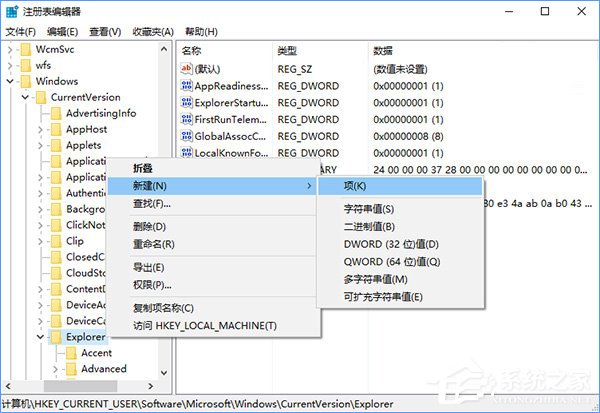
4、在MultitaskingView下新建项,命名为AltTabViewHost,如下图;
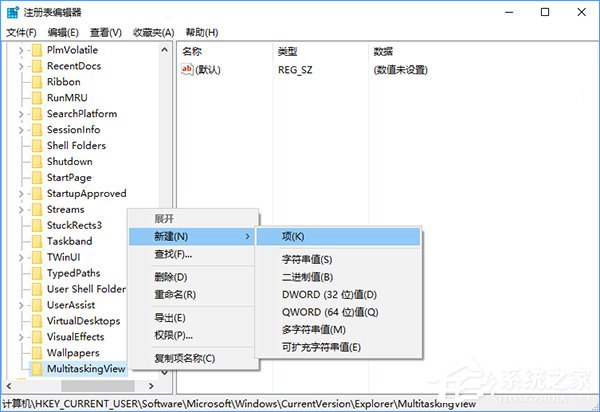
5、在AltTabViewHost右侧窗口新建DWORD(32位)值,命名为wallpaper,如下图;
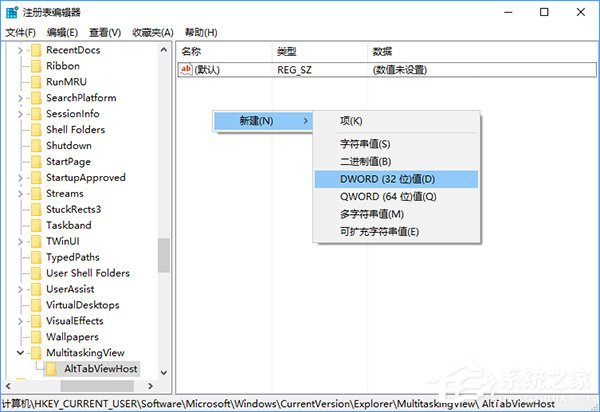
6、双击打开wallpaper,修改数值数据为“1”,如下图;
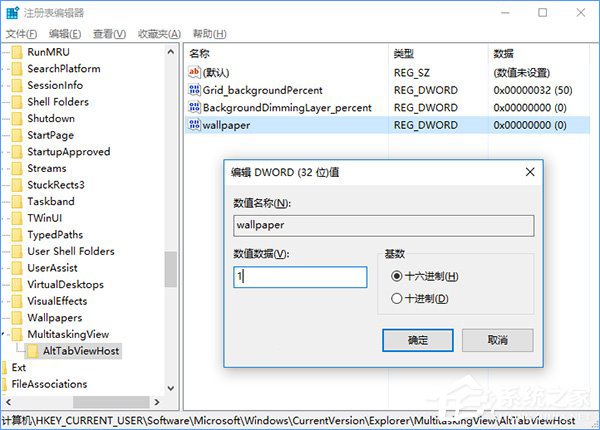
7、这样一来,再次按下Alt+Tab切换任务就直接显示桌面,而不会显示已打开窗口了。想要恢复默认,把wallpaper数值数据改为0,或者删除wallpaper即可。
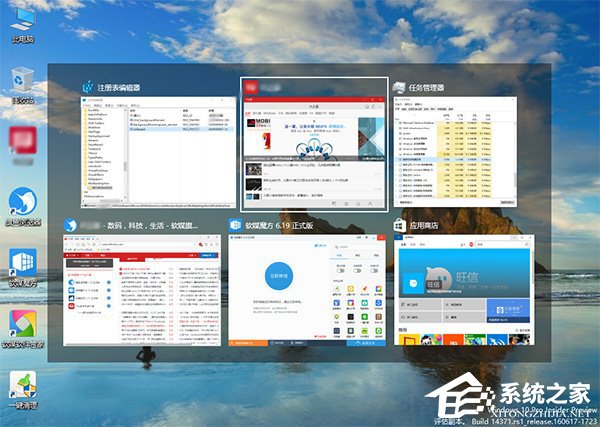
图片说明:修改后的效果
继续阅读:Win10
相关阅读
更多-
2017-03-24Win10快捷键大全汇总 官方Win10常用快捷键大全介绍
-
2017-03-23每逢更新就会挂?终极Win10修复大法来了
-
2017-03-22解决win10 c盘空间越来越小的小技巧
-
2017-03-21Win10一键关闭所有程序代码 怎么一键关闭所有程序
-
2017-03-20笔记本用Win10提示未检测到电池怎么办
-
2017-03-20Win10系统下slmgr命令如何使用
-
2017-03-20Win10应用商店提示“0x80072EE7”错误怎么解决
-
2017-03-20Win10关闭自动更新最简单实用方法 Win10关闭自动更新图文教程
-
2017-03-18Win10手动安装.appx格式UWP应用的方法
-
2017-03-1864位Win10怎么安装MySQL5.6.35


















